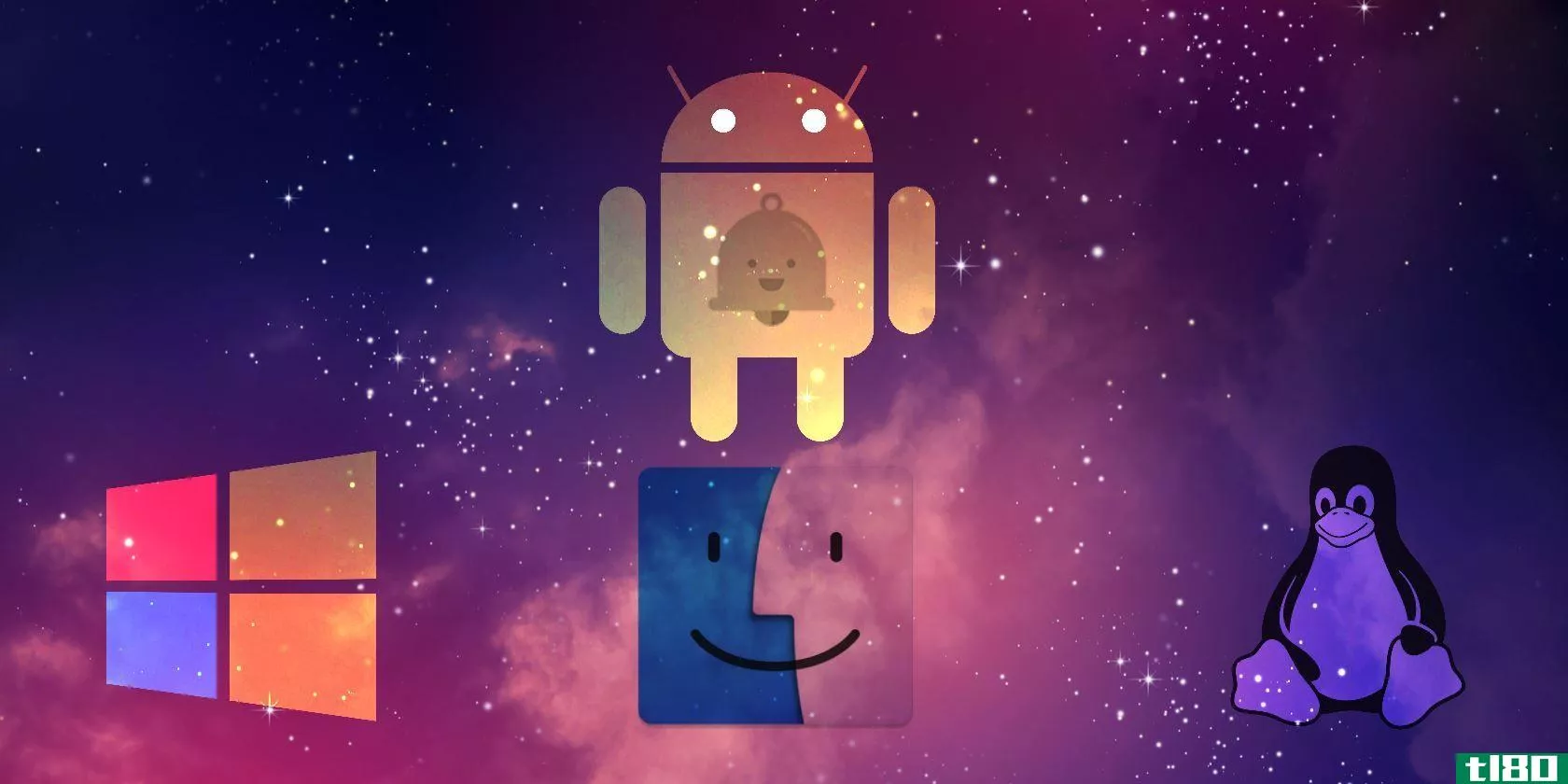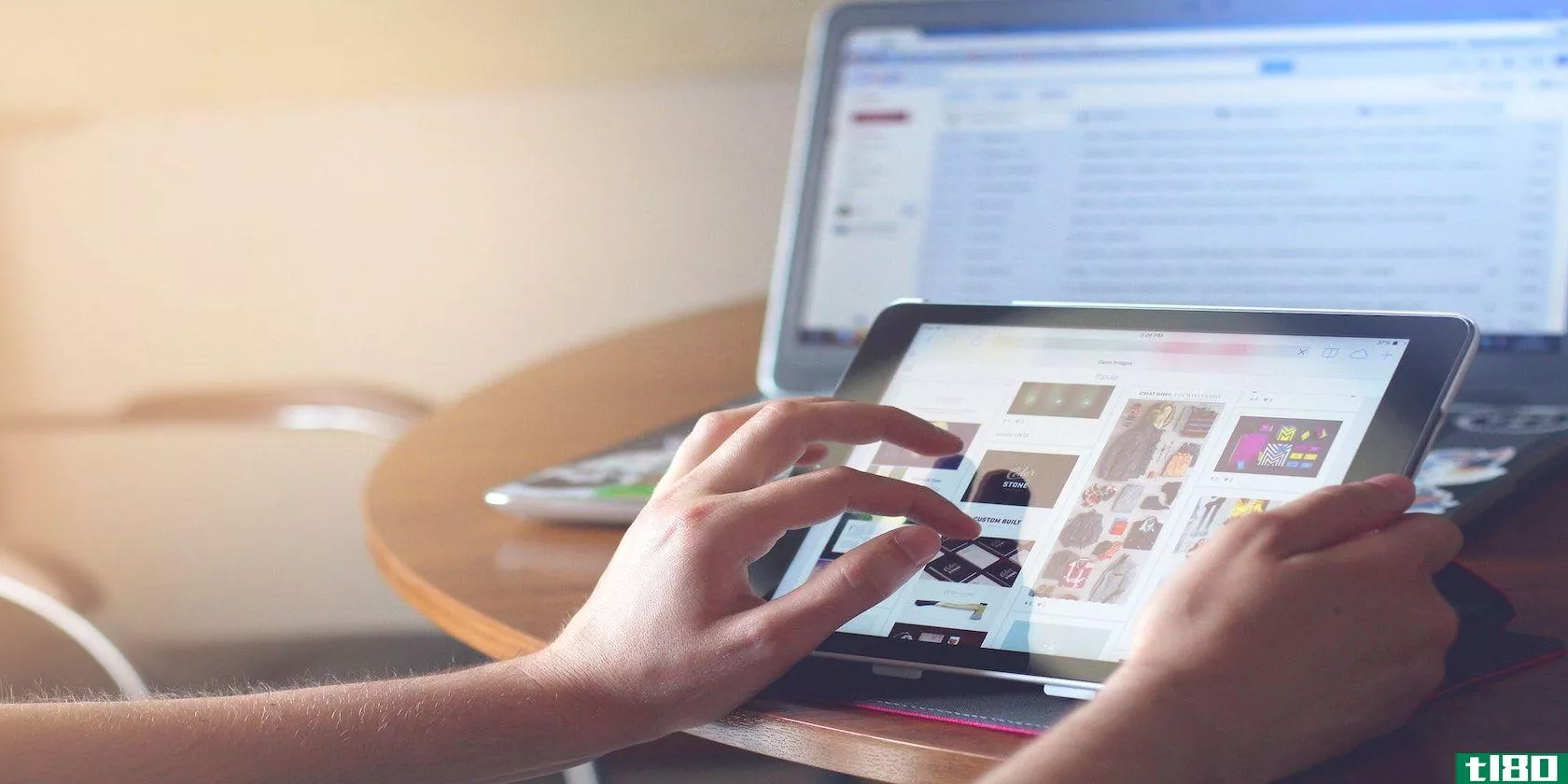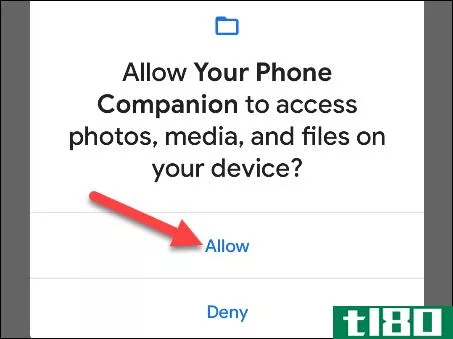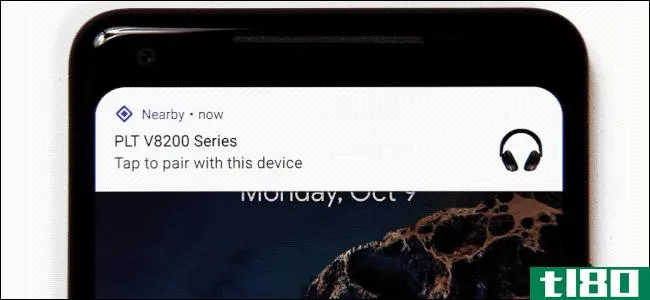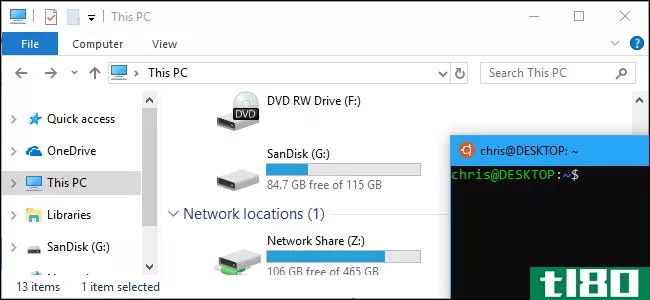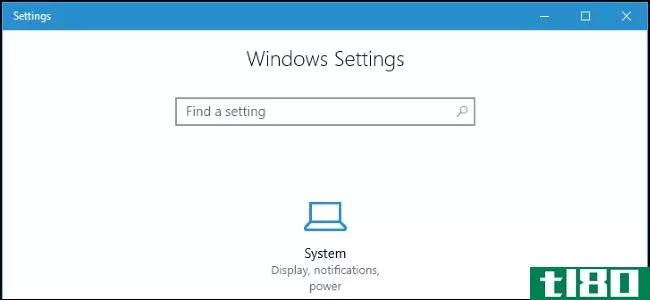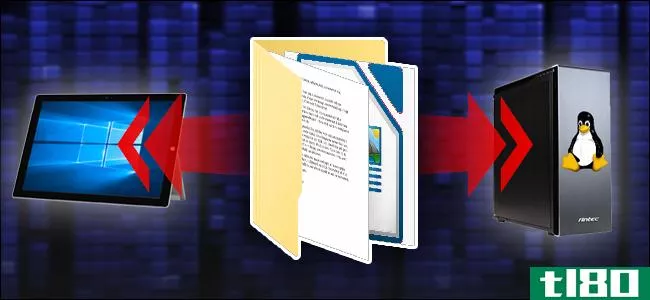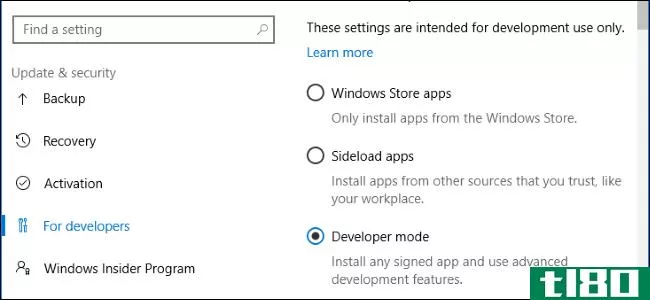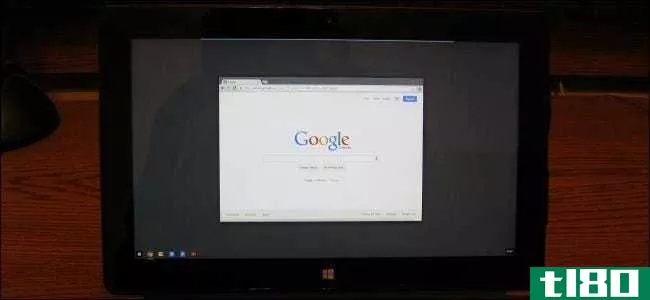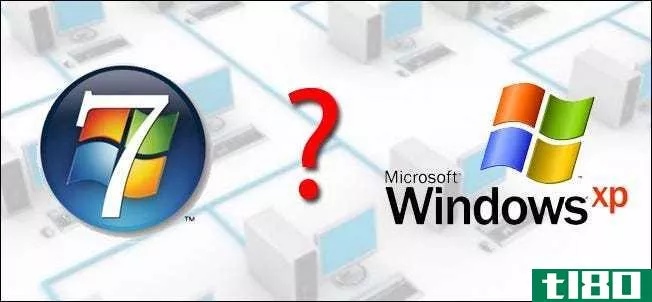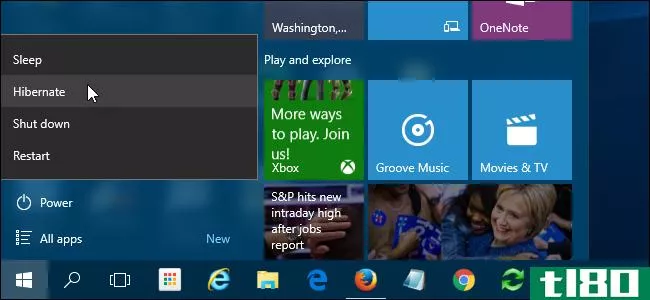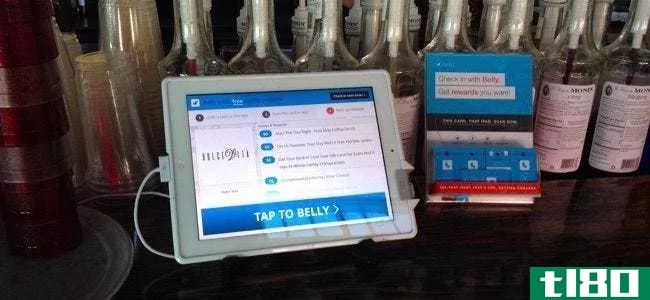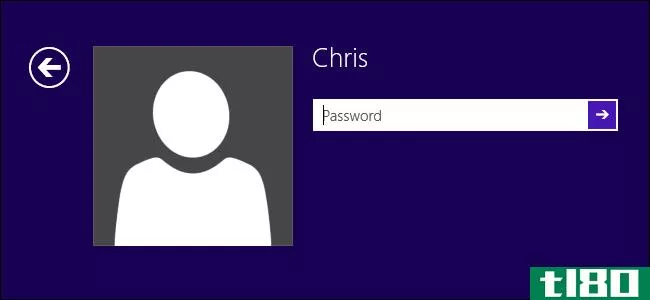如何使用指定的访问权限轻松地将windows pc置于kiosk模式

分配的访问权限允许您轻松地将Windows PC锁定到您选择的单个应用程序。此功能使任何人都可以轻松地将Windows 10(或Windows 8.1)PC配置为销售点或其他信息亭系统。
此功能是在Windows 8.1中添加的,但在Windows 10中仍然存在。您需要专业版、企业版或教育版的Windows来执行此操作—此功能在Windows 10 Home或Windows 8.1的核心版本中不可用。
第一步:为分配的访问创建一个用户帐户
而不是把你的整个电脑变成一个锁定的信息亭系统,分配访问权允许你创建一个单独的用户帐户,只能启动一个单一的应用程序。若要进行此设置,必须以具有管理员权限的用户身份登录到Windows。
在Windows 10上,打开“设置”应用程序并导航到“帐户”>“家庭和其他人”。单击“将其他人添加到此电脑”。
在Windows 8.1上,打开“PC设置”应用程序,进入“帐户”>“其他帐户”>“添加帐户”。

Advertisement
决定是否要使用Microsoft帐户登录。如果要设置锁定的web浏览模式,则可能不希望使用Microsoft帐户。但是,如果您需要从Windows应用商店安装应用程序以在指定的访问模式下使用,则必须设置Microsoft帐户而不是本地帐户。本地帐户仍然允许您访问Windows10附带的通用应用程序。
Windows10将指导您在默认情况下创建Microsoft帐户。如果您想创建本地用户帐户,请单击“我没有此人的登录信息”,然后单击“添加没有Microsoft帐户的用户”以创建新的本地用户帐户。输入一个像“Kiosk”这样的名字和你喜欢的密码。
在Windows 8.1上,“不使用Microsoft帐户登录”,然后单击“本地帐户”创建本地用户帐户。

为用户帐户输入一个类似“Kiosk”的名称。您可能希望创建一个密码为空的用户帐户。这将使任何人都可以简单地访问kiosk模式,即使系统被锁定或需要重新启动。

该帐户将被创建为具有有限系统权限的标准用户帐户。将其保留为标准用户帐户–不要将其设置为管理员帐户。
第二步:设置分配的访问权限
相关:如何从windows10home升级到windows10professional
现在可以设置分配的访问权限。在Windows 10上,查看“其他人”部分下的“设置”>“家庭和其他人”。您将看到一个“设置分配的访问”链接。单击它。
Advertisement
没有看到此链接?您可能正在使用Windows 10 Home,它没有指定的访问功能。您需要升级到Windows 10 Professional才能获得此功能。
在Windows 8.1上,转到“PC设置”>“帐户”>“其他帐户”,然后单击“为分配的访问权限设置帐户”。您可能需要一次登录该帐户,以便在配置分配的访问权限之前运行首次安装过程,不过在Windows 10上不需要此步骤。

选择您创建的用户帐户,然后选择要将帐户限制到的应用程序。以下是限制:
- Windows 10 Professional:只能选择与Windows 10捆绑或从Windows应用商店安装的新“通用Windows平台”应用程序。很遗憾,您无法选择Microsoft Edge web浏览器。
- Windows 10企业版或教育版:除了通用Windows平台应用程序外,您还可以选择已安装的桌面应用程序来限制用户帐户。
- Windows 8.1:您只能选择商店应用程序,也称为现代应用程序或Metro应用程序,包括Internet Explorer web浏览器的“现代”版本。

完成后,请注销当前用户帐户并登录指定的访问帐户。Windows将以全屏模式自动打开您选择的应用程序,并且不允许用户离开该应用程序。任务栏和「开始」菜单等标准功能将不会出现,魅力栏和应用程序切换器也不会出现在Windows8.1上。按Windows键或Alt+Tab,将不会发生任何操作。
要在Windows 10上退出指定的访问模式,请按Ctrl+Alt+Delete。在Windows 8.1上,快速按Windows键五次。该帐户实际上仍将被登录,应用程序将保持运行-此方法只是“锁定”屏幕,并允许其他用户登录。

第三步(可选):自动登录到分配的访问模式
当你的Windows电脑启动时,你可以登录到指定的访问帐户,并将其转换成一个kiosk系统。虽然这并不是所有kiosk系统的理想选择,但您可能希望设备在启动时自动启动特定的应用程序,而不需要任何登录过程。
相关:如何让您的Windows10、8或7电脑自动登录
为此,您只需让Windows在启动时自动登录到指定的访问帐户。此选项是隐藏的,在标准控制面板中不可用。您需要使用隐藏的netplwiz控制面板工具来设置引导时的自动登录。
Advertisement
为此,请按键盘上的Windows+R打开“运行”对话框,在框中键入netplwiz,然后按Enter。选择Kiosk用户帐户,取消选中“用户必须输入用户名和密码才能使用此计算机”,并提供Kiosk用户帐户的密码。
如果您没有为用户帐户创建密码,请在配置时将密码字段留空。

如果你有其他账户,请妥善保管
如果你使用这个功能把Windows 10或8.1系统变成一个信息亭,并让它向公众开放,记住要考虑安全性。任何人都可以进入系统,按Ctrl+Alt+Delete或Windows键五次,然后尝试登录到您的标准管理员用户帐户。确保管理员用户帐户有一个强密码,这样人们就无法越过kiosk系统的限制,访问系统的其余部分。

用自定义shell替换windows(仅限企业版和教育版)
相关:10项功能仅适用于Windows 10 Enterprise(和Education)
Windows10添加了一个新的相关功能,名为Shell Launcher。很遗憾,它仅限于Windows 10的企业版和教育版。Windows 10 Professional中不包含此功能。
Shell Launcher允许您用自己选择的自定义Shell替换windows10的Shell,即Windows资源管理器。您可以将任何传统桌面应用程序用作自定义shell。企业可以将PC限制为单一的传统桌面应用程序,或者创建一个定制的shell环境。
因为这是为更有经验的系统管理员准备的,所以设置起来更复杂。有关更多信息,请参阅Microsoft的Shell启动器文档。
- 发表于 2021-07-15 03:16
- 阅读 ( 107 )
- 分类:互联网
你可能感兴趣的文章
如何将android通知与windows、mac和linux同步
...可以从一个受信任的存储库(如APKMirror)下载APK。下面是如何在Android上侧向加载apk。 ...
- 发布于 2021-03-13 18:49
- 阅读 ( 343 )
windows10设置指南:如何做任何事情
...功能。让我们看看你能找到什么设置,在哪里,以及它们如何帮助你管理Windows10。 ...
- 发布于 2021-03-20 21:26
- 阅读 ( 193 )
如何使用ipad访问带有服务器消息块的windows或mac文件
... 我们将向您展示如何通过iPad上的文件应用程序直接从Mac或Windows 10计算机访问文件。 ...
- 发布于 2021-03-27 07:51
- 阅读 ( 274 )
如何在windows10和android之间无线同步照片
...在开始照片同步之前,请务必遵循该指南。 相关内容:如何用微软的“你的**”应用程序将安卓**链接到Windows10 PC 在Android和Windows之间同步照片只需要很少的设置。你只需要确保你授予你的**伴侣应用程序访问你的照片的权限。 ...
- 发布于 2021-04-01 00:07
- 阅读 ( 164 )
android和windows终于可以实现更轻松的蓝牙配对了
...对+ 相关报道:蓝牙低能量解释:新型无线小工具现在是如何可能的 在Android上,“快速配对”已经在android6.0和更新版本上可用。最初,它只支持少数设备,如谷歌像素芽和少数其他无线耳机。此功能使用蓝牙低能量快速发现耳...
- 发布于 2021-04-06 16:52
- 阅读 ( 406 )
如何在linux的windows子系统中安装可移动驱动器和网络位置
...使用Linux mount命令手动装载外部驱动器和网络文件夹。 如何安装外部设备 相关:Windows10新BashShell的所有功能 Linux的Windows子系统仍然自动装载固定的NTFS驱动器。因此,如果您有一个内部C:drive和D:drive,那么在Linux环境中,您将在...
- 发布于 2021-04-07 03:03
- 阅读 ( 216 )
如何从Windows10的设置应用程序中隐藏页面
...,如果您以前从未使用过它,请考虑在开始之前阅读有关如何使用注册表编辑器的内容。当然要备份注册表(还有你的电脑!)在做改变之前。 相关:学习像专业人员一样使用注册表编辑器 点击开始并输入“regedit”打开注册表...
- 发布于 2021-04-07 19:01
- 阅读 ( 168 )
如何在windows和linux之间共享文件
...在Windows和Linux之间共享可能要复杂一些。本文将向您展示如何跨两个操作系统映射共享以实现无缝文件共享。 相关:如何轻松地在附近的计算机之间共享文件 本指南分为两部分。在第一部分中,我们将在Windows上创建一个共享文...
- 发布于 2021-04-07 19:47
- 阅读 ( 186 )
Windows10中的“开发者模式”是什么?
...各种以开发者为中心的设置,以及做其他类似的事情。 如何启用开发者模式 此设置在“设置”应用程序中可用。要访问它,请进入Settings>Update&Security>For Developers并选择“Developer mode”。 您的Windows 10 PC将进入开发者模式...
- 发布于 2021-04-08 06:54
- 阅读 ( 206 )
如何将Windows8 pc变成chromebook
...或做任何其他事情——他们可能也使用Chromebook。 相关:如何轻松地将一台Windows PC设置为具有指定访问权限的Kiosk模式 为此,您需要完成分配访问设置过程。您可能需要创建一个单独的chromeos用户帐户,然后作为该帐户登录。以...
- 发布于 2021-04-08 19:47
- 阅读 ( 240 )